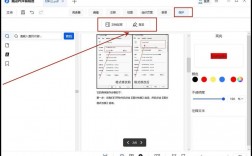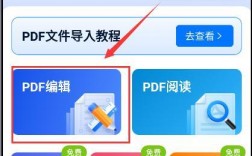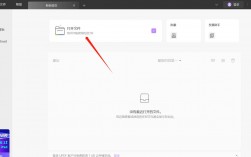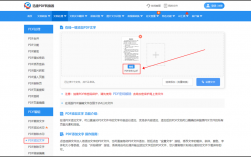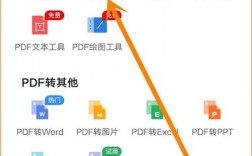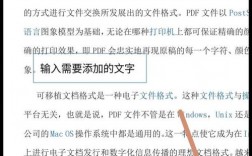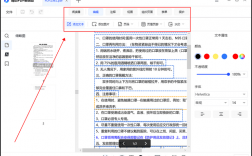去除PDF文件中的水印可以通过多种方法实现,具体选择哪种方法取决于水印的类型和位置,以下是几种常见的去除PDF水印的方法:
| 方法 | 描述 | 适用水印类型 | 软件/工具 | 步骤 |
| Adobe Acrobat DC | 使用编辑PDF功能删除水印 | 文字型、图片型水印 | Adobe Acrobat DC | 1. 打开PDF文件。 2. 点击“工具” > “编辑PDF”。 3. 选择水印并按Delete键删除。 |
| PDF橡皮擦 | 像使用橡皮擦一样擦除水印 | 边缘位置的水印 | PDF橡皮擦 | 1. 打开PDF文件。 2. 使用“橡皮擦”工具擦除水印。 3. 保存文件。 |
| Foxit PDF Editor | 手动或自动删除路径型水印 | 路径型水印 | Foxit PDF Editor + 按键精灵 | 1. 打开PDF文件。 2. 选择路径型水印。 3. 按Ctrl+A全选并删除。 4. 使用按键精灵录制脚本自动化删除过程。 |
| PDF Watermark Remover | 自动检测并批量删除水印 | 可检测出的水印 | PDF Watermark Remover | 1. 打开PDF文件。 2. 软件自动检测疑似水印的图层并删除。 |
| 万彩办公大师 | 内置与PDF Watermark Remover相同功能 | 可检测出的水印 | 万彩办公大师 | 1. 打开PDF文件。 2. 软件自动检测并删除水印。 |
| 小蜜蜂PDF | 在线去除水印服务 | 各种类型的水印 | 小蜜蜂PDF | 1. 访问小蜜蜂PDF网站。 2. 上传PDF文件。 3. 点击开始转换并下载去水印后的文件。 |
注意事项
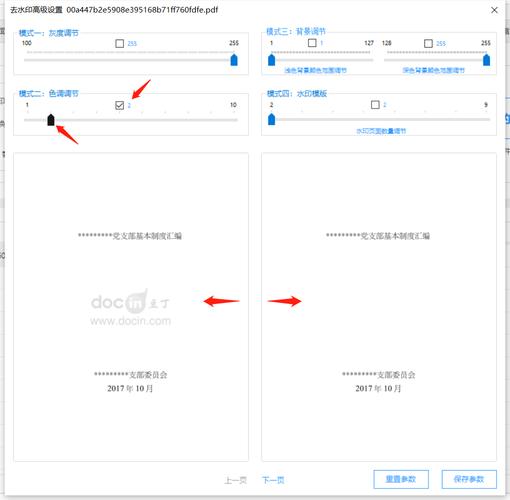
1、版权问题:请确保您有权去除PDF文件中的水印,以避免侵犯版权或作者权利。
2、加密文档:如果PDF文件被加密,需要先使用PDF Password Remover等工具解密。
3、复杂水印:如果水印直接打印在文件上再翻拍或扫描,可能需要将PDF导出为图片后使用Photoshop等图像处理软件去除水印。
FAQs
1、如何去除由Adobe Acrobat添加的水印?
使用Adobe Acrobat DC打开PDF文件,点击“工具” > “编辑PDF”,然后选择并删除水印。
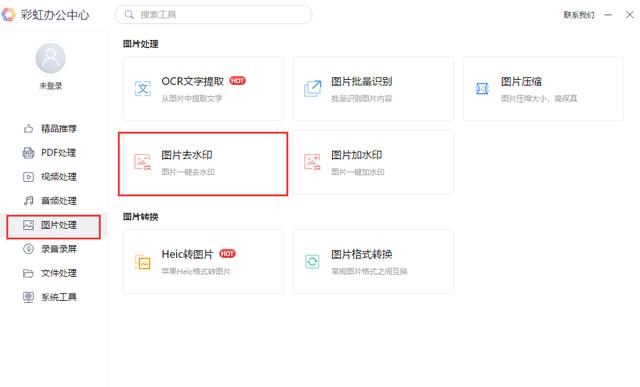
2、如果PDF文件有密码保护,如何去除水印?
首先使用PDF Password Remover等工具解密PDF文件,然后再按照上述方法去除水印。
通过上述方法,您可以根据水印的类型和位置选择合适的工具和方法来去除PDF文件中的水印,请确保在操作前备份原始文件,以防数据丢失。